我们在使用CAD绘图时,有时需要将插入的图快进行分解,然后编辑得到我们想要的图形,然而有时候插入的图块却不能够被分解,这时该怎么处理呢,下面我们就来看看CAD中如何解决不可分解的图块的吧。
操作方法
-
01
在桌面上双击CAD的快捷图标,打开CAD这款软件,进入CAD的操作界面,如图所示:

-
02
在该界面内按下Ctrl+O键,弹出选择文件对话框,在该对话框找到我们的图形文件,如图所示:

-
03
选择我们导入的图块,如图所示:
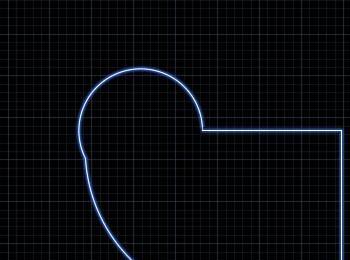
-
04
在菜单区里找到分解命令,如图所示:

-
05
点击分解命令,可以看到命令提示里出现不可分解的提示,如图所示:

-
06
在上面的菜单栏里找到特性设置选项,如图所示:

-
07
点击特性设置选项,在弹出的面板里选择无选择选项,如图所示:

-
08
在该面板的下面找到允许分解选项,将其设置为是,如图所示:

-
09
选择图形,再找到分解命令,我们就可以分解该图块了,如图所示:

